使用查找与替换功能可高效处理重复内容:1. 按Ctrl+H打开对话框,输入查找和替换内容,点击“全部替换”完成批量修改;2. 点击“更多”启用通配符,用“?”或“*”匹配字符模式;3. 通过“格式”按钮按字体属性查找替换;4. 使用“特殊”按钮处理段落标记等不可见字符;5. 勾选“区分大小写”实现精确匹配替换。
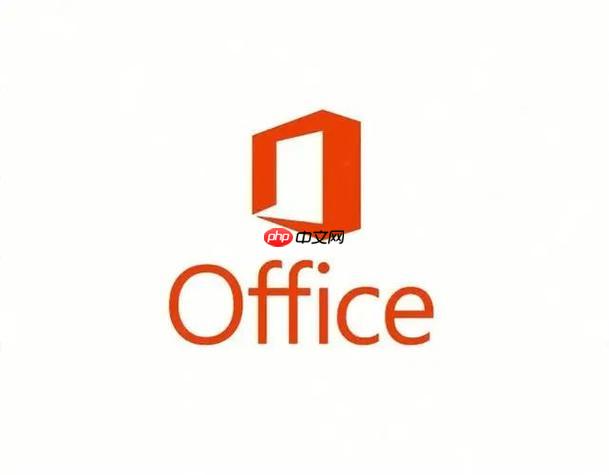
如果您需要在Office 2016文档中快速定位或修改大量重复内容,使用查找与替换功能可以极大地提升效率。以下是执行此操作的步骤:
本文运行环境:Dell XPS 13,Windows 11。
这是最基础的功能,用于在文档中搜索特定文本并将其替换为新文本。其核心是通过对话框驱动的交互式操作完成批量处理。
1、按下 Ctrl + H 快捷键,打开“查找和替换”对话框。
2、在“查找内容”输入框中键入您想要搜索的原始文本。
3、在“替换为”输入框中键入您希望替换成的新文本。
4、点击“查找下一处”以逐个定位匹配项,确认无误后点击“替换”进行单个替换。
5、若确认所有实例都可安全替换,请直接点击“全部替换”按钮完成批量操作。
当需要查找符合某种模式而非完全固定文本的内容时,启用通配符功能可以实现更灵活的搜索,例如查找所有章节标题或特定格式的编号。
1、打开“查找和替换”对话框(Ctrl+H)。
2、点击“更多”按钮以展开高级选项。
3、勾选“使用通配符”复选框。
4、在“查找内容”框中使用特殊符号定义模式:? 代表任意单个字符,* 代表任意多个字符。
5、例如,输入“第?章”可以匹配“第一章”、“第二章”等;输入“s*d”可以匹配“sad”、“started”等。
该方法允许您根据文本的格式属性(如字体颜色、加粗等)进行搜索和替换,适用于统一文档样式或清除特定格式。
1、在“查找和替换”对话框中点击“更多”展开选项。
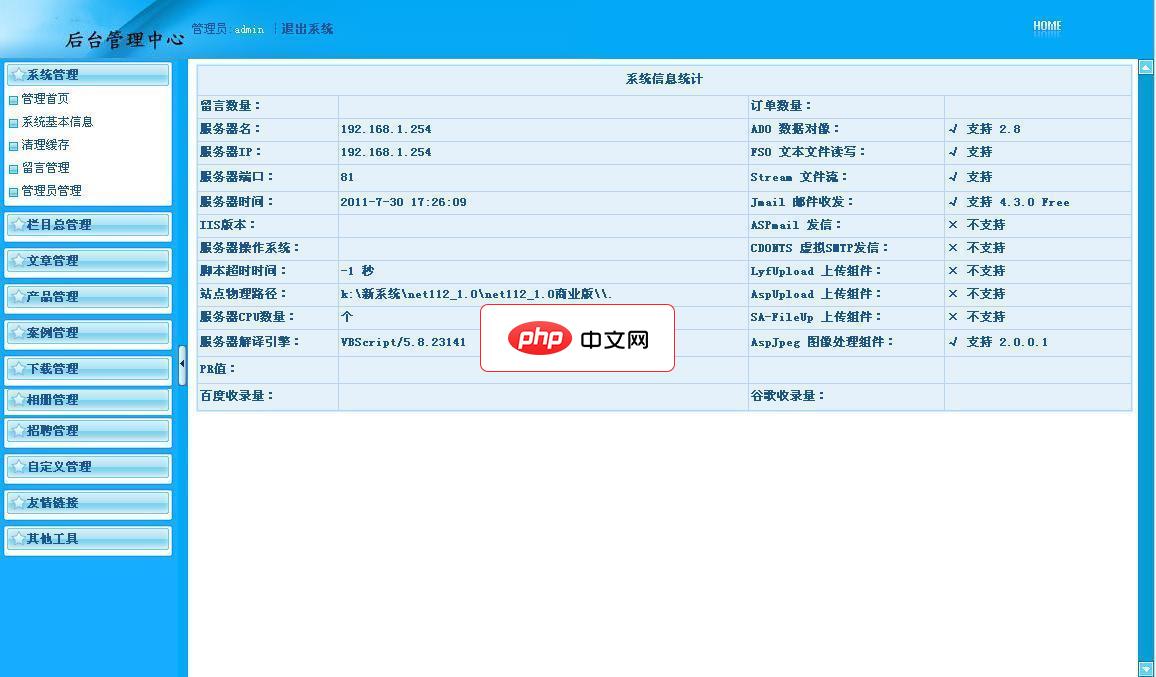
Net112企业建站系统,共有:新闻模块,产品模块,案例模块,下载模块,相册模块,招聘模块,自定义模块,友情链接模块 八大模块。Net112企业建站系统附带其他辅助工具:内容采集工具,内容批量查找替换工具,静态页面生成工具,文件管理工具。Net112企业建站其他功能:图片水印功能,图片防盗链功能,相册批量上传功能。Net112企业建站系统使用:利用函数调用模块数据。方便、简单、快捷。适用范围:企业
 0
0

2、将光标置于“查找内容”框,点击下方的“格式”按钮,选择“字体”,设置要查找的格式,例如字体颜色为红色。
3、将光标置于“替换为”框,再次点击“格式”按钮,选择“字体”,设置目标格式,例如字体颜色为黑色并加粗。
4、设置完成后,点击“全部替换”即可将所有符合源格式的文本更新为目标格式。
文档中常包含不可见的特殊字符,如段落标记、制表符等,此功能帮助用户精确定位并修改这些元素,常用于清理文档格式。
1、打开“查找和替换”对话框并点击“更多”。
2、将光标置于“查找内容”框,点击“特殊”按钮,在弹出的列表中选择所需字符,例如选择“段落标记”会在查找框中插入^p。
3、在“替换为”框中输入相应的替换内容,例如用空格或空值替换多余的段落标记。
4、点击“全部替换”执行操作,有效清理文档中的冗余格式。
当需要确保仅替换特定大小写形式的单词时(如只替换“Excel”而不替换“excel”),启用区分大小写选项可避免误替换。
1、在“查找和替换”对话框中点击“更多”展开高级选项。
2、勾选“区分大小写”复选框。
3、在“查找内容”框中输入具有特定大小写的文本,例如“Office”。
4、在“替换为”框中输入替换文本。
5、执行“全部替换”,系统将仅替换完全匹配大小写的实例。
以上就是Office2016查找替换功能_Office2016批量查找与替换技巧的详细内容,更多请关注php中文网其它相关文章!

每个人都需要一台速度更快、更稳定的 PC。随着时间的推移,垃圾文件、旧注册表数据和不必要的后台进程会占用资源并降低性能。幸运的是,许多工具可以让 Windows 保持平稳运行。

Copyright 2014-2025 https://www.php.cn/ All Rights Reserved | php.cn | 湘ICP备2023035733号